آیا به دنبال دانلود از اینستاگرام برای کامپیوتر هستید؟
این مقاله شما را راهنمایی می کند که چگونه می توانید از اینستاگرام در رایانه شخصی ویندوز 7،8،10 و 11 خود در چند مرحله ساده استفاده کنید.
اینستاگرام یکی از پیشروترین برنامههای شبکههای اجتماعی جهان اکنون برای دانلود در رایانه شخصی (اینستاگرام تحت وب) در دسترس است.
اگر در رسانه های اجتماعی فعال هستید، احتمال اینکه حداقل یک بار در زندگی خود از این برنامه که مورد علاقه میلیون ها نفر با بیش از 1.21 میلیارد کاربر فعال ماهانه در سراسر جهان است، بازدید کرده باشید، زیاد است. مردم از این برنامه به دلیل سادگی و سهولت استفاده از آن استقبال می کنند.
بسیاری از شرکت های تجاری پیشرو، چهره های عمومی و حتی استارتاپ ها در این پلت فرم، خدمات و محصولات خود را تبلیغ می کنند.
این اپلیکیشن پس از فیس بوک و واتس اپ، پرکاربردترین اپلیکیشن شبکه اجتماعی محسوب می شود.
در سال 2012 اینستاگرام به قیمت 1 میلیارد دلار به فیس بوک فروخته شد و تنها 1 میلیارد بار در فروشگاه Google Play نصب شده است.
بنابراین در این مقاله بهترین راه های دانلود از اینستاگرام برای کامپیوتر و نحوه استفاده از آن را در اختیار شما قرار می دهیم.
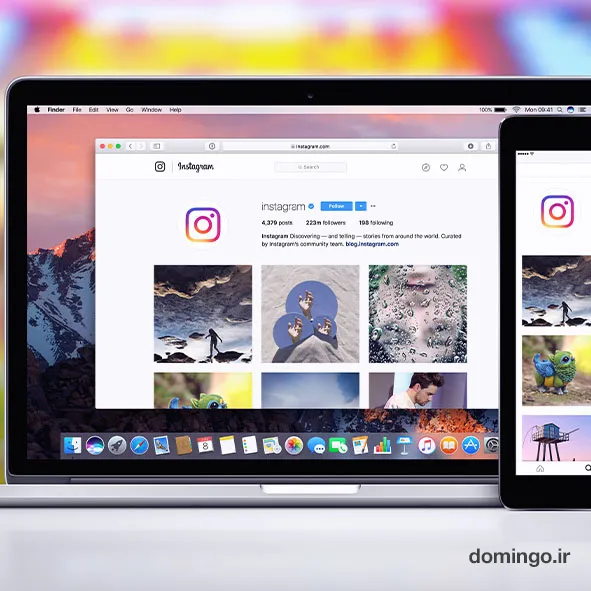
آیا می توانم اینستاگرام را روی کامپیوتر / لپ تاپ خود دانلود کنم؟
بله، میتوانید اینستاگرام را بهراحتی در کامپیوتر با ویندوز 10، 8، 7 یا macOS دانلود کرده و از آن استفاده کنید.
علاوه بر این، با استفاده از برنامه اینستاگرام برای ویندوز 10 حتی می توانید عکس و پیام های مستقیم ارسال کنید.
چگونه اینستاگرام را در کامپیوتر (ویندوز 10، 8، 7) دانلود کنیم؟
اساساً دو راه برای دانلود و استفاده از اینستاگرام در کامپیوتر یا لپ تاپ ویندوز وجود دارد.
اولین و اساسی ترین راه برای استفاده از اینستاگرام استفاده از وب سایت رسمی آن یا دانلود برنامه اینستاگرام برای کامپیوتر ویندوز از فروشگاه میکروسافت است.
اگر به این راهها علاقه ندارید، میتوانید از نرمافزار شخص ثالث یا شبیهساز اندرویدی به نام Bluestacks استفاده کنید.
دانلود از وب سایت اینستاگرام در کروم/فایرفاکسبرای ویندوز
در این روش می توانید بدون نیاز به دانلود اپلیکیشن اینستاگرام از فروشگاه میکروسافت از این پلتفرم در کامپیوتر خود استفاده کنید.
.webp)
ابتدا: https://www.instagram.com/ را در مرورگر مورد علاقه خود تایپ کنید و اینتر را فشار دهید .
در تصویر زیر، وب سایت اینستاگرام را در گوگل کروم باز کرده ایم.
.webp)
سپس به طور خودکار به وب سایت رسمی اینستاگرام هدایت می شوید که در آنجا می توانید با حساب کاربری خود وارد شده و شروع به دانلود از اینستاگرام برای کامپیوتر کنید.
اینستاگرام اکنون گزینه هایی را برای استفاده از DM با استفاده از مرورگر وب فعال کرده است. خوشبختانه، اینستاگرام همچنین قابلیت آپلود مستقیم عکس ها و ویدیوها از وب سایت خود با استفاده از نماد پلاس اضافه کرده است. این دکمه را می توان در گوشه سمت راست بالا یافت.
گفته میشود اگر هنوز این گزینه را ندارید، میتوانید از روش قدیمی نوار ابزار برای تغییر نحوه نمایش اینستاگرام در کامپیوتر خود برای آپلود پستها استفاده کنید.
این مراحل ساده را برای آپلود تصاویر و ویدیوها با استفاده از وب سایت اینستاگرام در کامپیوتر دنبال کنید.
در هر نقطه از صفحه راست کلیک کرده و بر روی inspect کلیک کنید.
اکنون در سمت راست بالا نوار ابزار دستگاه را پیدا کرده و روی آن کلیک کنید.
در نهایت، از صفحه وب، اینستاگرام را برای آپلود تصاویر در کامپیوتر بازخوانی کنید.
دانلود با استفاده از اینستاگرام برای کامپیوتر
.webp)
دانلود برنامه اینستاگرام از store برای کامپیوتر
Start را با کلیک کردن روی لوگوی ویندوز در گوشه سمت چپ پایین صفحه باز کنید، سپس مراحل زیر را انجام دهید :
تایپ کنید store
روی Microsoft Store کلیک کنید
روی کادر متنی «جستجو» کلیک کنید.
تایپ کنیدInstagram
در منوی کشویی روی Instagram کلیک کنید .
.webp)
روی دانلود کلیک کنید تا از فروشگاه میکروسافت اینستاگرام را برای کامپیوتر دانلود کنید
.webp)
پس از دانلود برنامه اینستاگرام از میکروسافت استور به راحتی می توانید از آن در کامپیوتر خود استفاده کنید.
معایب: این برنامه هنوز چندین باگ دارد و به درستی کار نمی کند.
بهروزرسانی اخیر برنامه وب پیشرفته اینستاگرام، پشتیبانی از Direct Message را در فراهم کند.
دانلود اینستاگرام برای کامپیوتر با برنامه بلواستک
.webp)
BlueStack یک شبیه ساز اندروید است که می توان از آن برای دسترسی به تمام برنامه های مورد علاقه خود در رایانه استفاده کرد.
فقط وب سایت BlueStacks را باز کنید. در مرورگر وب خود به https://www.bluestacks.com/ بروید. با این کار سایتی باز می شود که می توانید پخش کننده BlueStacks را از آن دانلود کنید.
روی Download BLUESTACKS کلیک کنید که یک دکمه سبز رنگ در وسط صفحه است.
سپس BlueStacks را نصب کنید. برای انجام این کار، روی فایل BlueStacks EXE دوبار کلیک کنید، سپس موارد زیر را انجام دهید:
روی Yes و Next کلیک کنید
روی Install now کلیک کنید
منتظر بمانید تا BlueStacks نصب شود.
پس از نصب نرم افزار می توانید آن را در taskbar جستجو کنید.
.webp)
پس از دانلود BlueStacks برای کامپیوتر، آن را باز کنید و اینستاگرام را نصب کنید تا از آن استفاده کنید
.webp)
ویژگیها: استفاده از شبیهساز اندروید برای دانلود از اینستاگرام در کامپیوتر، بر خلاف موارد موجود در وب اینستاگرام و برنامه رایانه شخصی آن، ویژگیهای کامل را در اینستاگرام امکانپذیر میکند. برخی از ویژگی ها عبارتند از:
انتشار پست در اینستاگرام از کامپیوتر
استفاده از پیام های اینستاگرام در رایانه (ارسال و دریافت پیام اینستاگرام در کامپیوتر)
دانلود اینستاگرام در ویندوز 11
.webp)
دانلود از اینستاگرام برای کامپیوتر ویندوز ۱۱
ویندوز 11 اکنون به کاربران اجازه می دهد تا به صورت بومی برنامه ها و بازی های اندروید را اجرا کنند. مایکروسافت برای آسانتر کردن کل فرآیند، فروشگاه اپلیکیشن اندروید آمازون را در ویندوز 11 نیز معرفی کرده است.
با استفاده از فروشگاه فوق می توانید اپلیکیشن اینستاگرام را بدون زحمت بر روی کامپیوتر خود دانلود کنید. علاوه بر این، حتی می توانید APK اینستاگرام را به صورت جانبی بارگذاری کرده و به صورت دستی بر روی رایانه ویندوز 11 خود نصب کنید.
چگونه از اینستاگرام در رایانه شخصی ویندوزی استفاده کنیم؟
.webp)
اگر می خواهید از یک نسخه کامل اینستاگرام استفاده کنید که قادر به ارسال پیام های مستقیم، مشاهده فید شما و تماشای استوری های اینستاگرام بدون مشکل نصب باشد، از مرورگر اپرا استفاده کنید.
این مرورگر اکنون اینستاگرام را در نوار کناری قرار داده است. پس از ورود به اینستاگرام دسترسی کامل به دانلود و آپلود از اینستاگرام برای کامپیوتر خواهید داشت. علاوه بر این، می توان از آن برای آپلود عکس های اینستاگرام از دسکتاپ نیز استفاده کرد.
چرا نیاز به دانلود از اینستاگرام برای کامپیوتر دارید؟
اینستاگرام از زمان راه اندازی در سال 2010 به سرعت به تاثیرگذارترین پلتفرم رسانه اجتماعی تبدیل شده است. ماهیت بصری آن، عمدتاً عکس و فیلم جذاب است که مشاهده و دانلود آنها آسان است. اضافه شدن Stories، قابلیتی که برای اولین بار توسط اسنپ چت معرفی شد، در سال 2016 اعتیاد جمعی به اینستاگرام را چندین برابر کرد (استوری ها پس از 24 ساعت ناپدید می شوند).
بنابراین، به طور کلی، اینستاگرام در حال تصاحب شبکه های اجتماعی است. در حال حاضر بهترین مکان برای همراهی با دوستان، دنبال کردن افراد مشهور، ابراز خلاقیت و الهام گرفتن از کارهایی است که دیگران انجام می دهند. با این حال، اگر به تصاویری که دوست دارید برخورد کنید و بخواهید از اینستاگرام برای کامپیوتر دانلود کنید، متوجه خواهید شد که انجام این کار آسان نیست، زیرا همه فایلهای اینستاگرام دارای محافظت DRM هستند.
اما راهحلهایی وجود دارد که میتواند به شما نشان دهد چگونه از اینستاگرام، عکسها را در ویندوز و مک خود دانلود کنید. به عنوان مثال، در ویندوز، می توانید اسکرین شات بگیرید و سپس آنها را برش دهید تا فقط عکس واقعی را نشان دهید. اما، ممکن است بخواهید بدانید، چگونه می توان تصاویر را از اینستاگرام برای کامپیوتر مک دانلود کرد؟
چگونه عکس های اینستاگرام را در کامپیوتر مک دانلود کنیم؟
از آنجایی که اینستاگرام امروزه بسیار پرطرفدار شده و بیش از 100 میلیون عکس در هر روز در آن پست می شود، برای بسیاری از ما، این پلتفرم، کامل ترین مجموعه عکس را در اختیارمان قرار داده است. پس بیایید ابتدا بررسی کنیم که چگونه دانلو عکس از اینستاگرام برای کامپیوتر مک کار می کند تا بتوانیم تصاویر خود را بازیابی کنیم.
برای فعال کردن دانلو از اینستاگرام در کامپیوتر مک:
در مک خود به وب سایت اینستاگرام بروید
روی نمایه خود سپس تنظیمات کلیک کنید
به تب Privacy and Security بروید
در قسمت Data Download گزینه Request Download را انتخاب کنید
برای دریافت لینک آرشیو ایمیل خود را وارد کنید
رمز عبور خود را وارد کنید
درخواست دانلود از اینستا برای کامپیوتر مک کنید
.webp)
در حالی که ممکن است پردازش درخواست شما دو روز طول بکشد (اگرچه بعید است)، اینستاگرام بستهای حاوی تمام عکسها، نظرات، اطلاعات نمایه و موارد دیگر را برای شما ایمیل میکند. این یکی از راههای بازگرداندن عکسهایتان به وضوح کامل است. اما اگر فقط می خواهید یک عکس را سریع از اینستاگرام برای کامپیوتر مک دانلود کنید یا عکسی را از نمایه ای که دنبال می کنید، ذخیره کنید چطور؟
نحوه ذخیره عکس های اینستاگرام از طریق کد منبع در کامپیوتر مک
زیبایی وب این است که با دانش تخصصی و به کار بردن تکنیک هایی می توانید کد منبع هر وب سایتی را بخوانید و هر فایلی را که می خواهید دریافت کنید.
برای دانلود عکس از اینستاگرام برای کامپیوتر مک می توانید:
بر روی عکسی که دوست دارید کلیک راست کنید و بسته به مرورگری که استفاده می کنید، گزینه View Page Source یا Inspect Element را انتخاب کنید.
به تب Resource بروید
پوشه Images را پیدا کنید
در تمام منابع اسکرول کنید و وقتی عکس مورد نظر خود را پیدا کردید، آن را به معنای واقعی کلمه به دسکتاپ خود بکشید تا ذخیره شود.
.webp)
به این ترتیب، نه تنها میتوانید عکسهای اینستاگرام را دانلود کنید، بلکه میتوانید عکسها را تقریباً از هر وبسایتی در وب ذخیره کنید.
نحوه نشان کردن تصاویر از اینستاگرام برای کامپیوتر
اگر تنها چیزی که می خواهید این است که عکس های اینستاگرام را نشان دار کنید تا بتوانید بعداً به آنها مراجعه کنید، ساده ترین راه برای انجام این کار استفاده از قابلیت نشان گذاری خود اینستاگرام برای کامپیوتر است که به شما امکان می دهد هر ویدیو یا تصویری را ذخیره کرده و حتی آنها را در مجموعه های سفارشی سازماندهی کنید (فقط در تلفن همراه) .
برای نشان کردن عکس ها و ویدیوهای اینستاگرام در کامپیوتر:
عکس یا ویدیویی را که دوست دارید باز کنید
برای ذخیره روی نماد نشانک کلیک کنید
وقتی روی نمایه خود کلیک می کنید ➙ Saved، All saved items را مشاهده کنید
.webp)
وقتی تصویری را در iOS یا Android نشان دار میکنید، میتوانید روی Save to Collection نیز ضربه بزنید و یک پوشه جدید ایجاد کنید یا یک پوشه موجود را انتخاب کنید.
چگونه عکس های اینستاگرام را به صورت انبوه ویرایش و آپلود کنیم؟
پس از اینکه از دانلودر تصویر اینستاگرام برای دریافت همه عکسهای خود از این پلتفرم استفاده کردید، ممکن است بخواهید نام فایلها یا اندازه آنها را در محل ذخیره سازی خود تغییر دهید انجام این کار برای تک تک فایل ها اتلاف وقت کامل خواهد بود. آیا راه حل سریعتری در دسترس است؟
PhotoBulk یک ویرایشگر تصویر است که به شما امکان می دهد ده ها یا حتی صدها تصویر را همزمان تغییر دهید. اعمال واترمارک، خلاص شدن از شر هر گونه ابرداده، تغییر اندازه، تغییر نام، بهینه سازی، و حتی تغییر فرمت - همه با کلیک یک دکمه. امکان پذیر است. برای ویرایش، کافی است تصاویر خود را در PhotoBulk بکشید و رها کنید، توابع مناسب را اضافه کنید و روی Start کلیک کنید.
.webp)
حتی میتوانید از PhotoBulk برای ایجاد یک پروفایل اینستاگرام یکسان استفاده کنید، که در آن همه عکسها در اندازه یکسان هستند، متادیتا ندارند و دارای واترمارک برای محافظت از مالکیت معنوی شما هستند. اما چگونه می توان همه این تصاویر را در اینستاگرام بارگذاری کرد؟
Grids یک کلاینت مینیمالیستی اینستاگرام برای مک است که وظیفه آپلود محتوا از مک به اینستاگرام را به راحتی حل می کند. میتوانید بین چند حساب جابجا شوید، چندین عکس/فیلم را همزمان ارسال کنید، زیرنویسها را اضافه کنید و حتی استوری را با یک رابط بصری ساده پست کنید.
این برنامه شبیه به رابط کاربری سنتی اینستاگرام است که شما به آن عادت کرده اید یعنی نظرات، برچسب ها، جستجو و پیام ها در آن وجود دارد. اگر می خواهید یک برنامه اینستاگرام با امکانات کامل برای مک داشته باشید، هیچ گزینه بهتری از Grids وجود ندارد.
.webp)
چگونه استوری های اینستاگرام را به صورت آفلاین ذخیره کنیم؟
در حالی که ما می دانیم چگونه از دانلودر پست اینستاگرام برای دریافت تصاویر و ویدیوهایی که دوست دارید از فید خود استفاده کنیم، وقتی می خواهید چند استوری اینستاگرام را ذخیره کنید، چه کار می کنید؟
دانلود تصاویر اینستاگرام از استوریهای خودتان آسان است: کافی است روی سه نقطه کلیک کنید تا منو باز شود و سپس «ذخیره عکس» را انتخاب کنید. دانلود استوری های دیگران پیچیده تر است. در آیفون خود، می توانید یک اسکرین شات بگیرید و سپس آن را برش دهید تا فقط عکس نمایش داده شود. در مک، بهترین گزینه استفاده از یک برنامه رکورد صفحه نمایش با کیفیت بالا است.
CleanShot X یک تصویربرداری تقریبا نامرئی اما قدرتمند است. در بیشتر مواقع، برنامه در نوار منوی شما ظاهر می شود و همیشه به راحتی قابل دسترسی است. فقط روی نماد آن کلیک کنید (یا یک میانبر خاص را در تنظیمات تنظیم کنید) و انتخاب کنید که از چه طریقی میخواهید صفحه نمایش خود را دکورد کنید، از یک اسکرین شات ساده گرفته تا یک اسکرول یا یک عکس زماندار. حتی می توانید آیکون های دسکتاپ را مخفی کنید، حاشیه نویسی کنید و اطلاعات حساس را در چند ثانیه محو کنید.
.webp)
Capto بهترین انتخاب برای زمانی است که نیاز به ضبط ویدیوی استوری اینستاگرام و ویرایش آنها با استفاده از ابزارهای مشابه دارید. این برنامه به شما امکان می دهد بخشی از صفحه یا یک پنجره برنامه خاص را برای ضبط انتخاب کنید (با استفاده از ابزار مفید نوار منو)، و فوراً نتیجه را با استفاده از ویژگی های داخلی برش دهید. پس از آن، میتوانید ویدیو را به صورت آنلاین به اشتراک بگذارید یا آن را در کتابخانه محلی خود ذخیره کنید.
.webp)
همانطور که می بینید، تکنیک های زیادی برای دانلود از اینستاگرام برای کامپیوتر وجود دارد. میتوانید از CleanShot X برای عکسها، از Capto برای ویدیوها استفاده کنید، چند مورد را همزمان با PhotoBulk ویرایش کنید و با استفاده از Grids آپلود کنید. این ابزارها واقعاً بهترین روش کار با اینستاگرام را در مک به شما ارائه می دهند.
از همه بهتر اینکه، PhotoBulk، Grids، CleanShot X و Capto به مدت هفت روز رایگان از طریق Setapp در دسترس شما هستند ، پلتفرمی با بیش از 220 برنامه برجسته Mac و iPhone برای تقریباً هر چیزی که به آن نیاز دارید.
چطور با عکس و ویدئوی دانلود شده از اینستاگرام، پست و استوری جدید بسازیم؟
تا اینجا روش دانلود از اینستاگرام برای کامیپوتر را به شما آموزش دادیم. زمانیکه عکس و ویدیوهای خود را دانلود کردید شاید بخواهید از آنها برای ساخت پست و استوری جدید استفاده کنید. بهترین روش ساخت پست و استوری در ویندوز استفاده از نرم افزار طراحی و ویرایش دومینگو است.
.webp)
این برنامه تحت وب به شما امکان می دهد هر نوع تصویر یا ویدیویی را از کامپیوتر خود آپلود کرده و با کمک قالب های آماده موجود در این نرم افزار آنلاین و ابزارهای ویرایشی پیشرفته آن، پست و استوری جذابی تهیه کنید.
.webp)
ثبت نام در برنامه دومینگو رایگان است و امکانات متنوعی را برای طراحی پست، استوری و بنر تبلیغاتی در اختیار شما قرار می دهد.
همین امروز شروع کنید!

